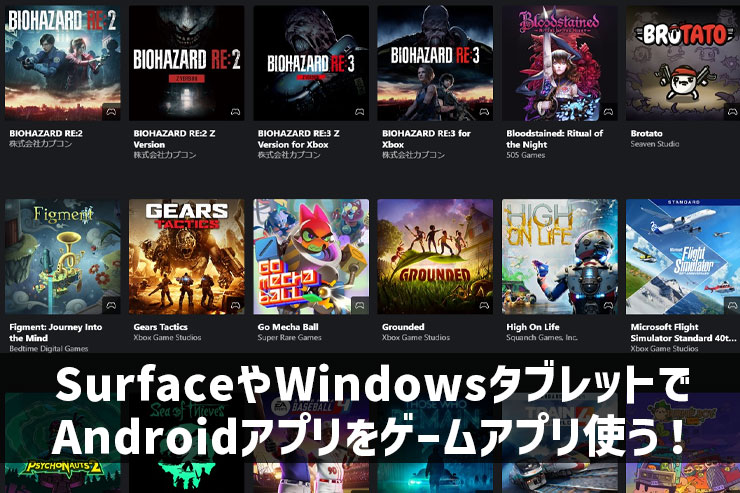

SurfaceやWindowsタブレットって

iPhoneやiPadならAPPストア、AndroidタブレットならGooglePlayストアでアプリをダウンロードして使うことができると思いますが、SurfaceのようなWindowsタブレットでは使えません。
一応マイクロソフトストアがありますが、ソフト自体も少なく、アプリではなくPCソフトなのでタブレットのリソースを多く使ってしまい、動作が不安てなことも多くあります。
またPCソフトがメインなので、他のタブレットよりWindowsタブレットはパワフルで、バッテリーの消費が早い傾向にあります。この場合でもアプリなら消費電力を抑えれる傾向になります。
さらに、タッチ操作に関しては、Windowsはもともとパソコン用のOSなので、タッチ操作の使い勝手がAndroidやiOSのタブレットに比べて劣ることがあります。細かい操作をしようとすると、少し不便を感じます。
あわせて読みたい
SurfaceやWindowsタブレットでゲームアプリを使う

WindowsタブレットでAndroidのアプリを使いたい場合は直接利用できません。直接AndroidアプリをWindowsで動かす方法は標準では用意されていません。
そこでAndroidエミュレータというWindows向けのソフトウェアを使えば、Windowsタブレット上でAndroidアプリを使えるようになります。
Windowsタブレットでゲームが遊び放題!
Androidアプリ用のエミュレータをWindowsタブレットにインストールすることで、Windows上でAndroidの環境を作り出し、その中でアプリを動かすことができるようになります。
Androidエミュレータはインターネットから無料でダウンロードできます。ダウンロードしてインストールした後、エミュレータを開くと、Androidのスマートフォンのような画面がWindowsタブレット上に表示されます。そこからGoogle Play ストアにアクセスして、普通にスマートフォンを使う時と同じようにアプリを検索してインストールすることができます。
もちろん、Androidエミュレータは、Google公式のオープンソースAndroidを利用していますので、違法ではありませんし、管理はGoogleなので安全で安心です。
人気のAndroidエミュレータには「BlueStacks」や「NoxPlayer」や「LDPlayer」などがあります。
その中でもWindowsタブレットで動きが良いAndroidエミュレーターがありますので、ご紹介します。
おすすめ 2選
Windowsタブレット向けAndroidエミュレータ
1. BlueStacks(おすすめ)
起動からゲーム処理までが最速で軽い!
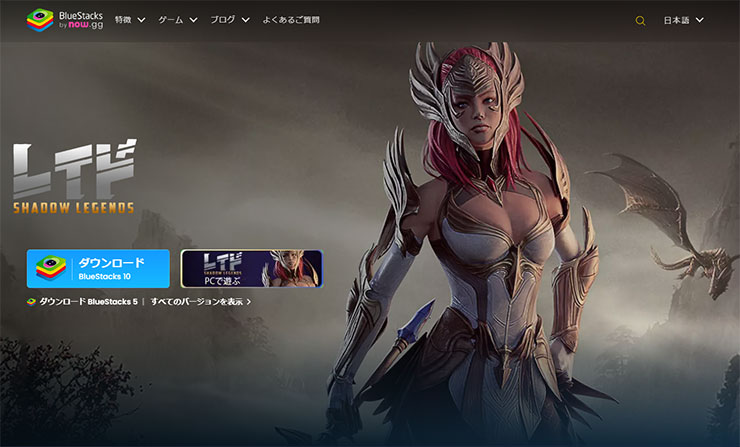

特徴
BlueStacksは圧倒的に起動が速くて軽いAndroidエミュレーターで、ゲームアプリが快適に使えます。キーボードやマウスで操作をカスタマイズでき、複数のアプリを同時に開けるのも便利。高画質のゲームもバッチリ楽しめておすすめ。
機能と使いやすさ
- とても動作が軽くカスタマイズ性が高い。
- ゲームに特化した機能が豊富で、特にキーマッピングやマルチインスタンスが優れている。
メリット
BlueStacksのメリットは、とにかく動作が軽いのでゲームをサクサク動かせること、使いやすい見た目、そしてセットアップが簡単な点です。キーボードやマウスを使って自分好みに操作を設定できるキーマッピング機能や、いくつものアプリやゲームを同時に開けるマルチインスタンス機能も、AndroidエミュレーターBlueStacksの特別な魅力です。これらの機能のおかげで、パソコンの大きな画面と速い処理速度を生かして、スマホゲームアプリをもっと楽しいものにできますよ。
公式サイト
BlueStacks
https://www.bluestacks.com/ja/
2. LDPlayer
最高の低負荷で速度も抜群で軽い!
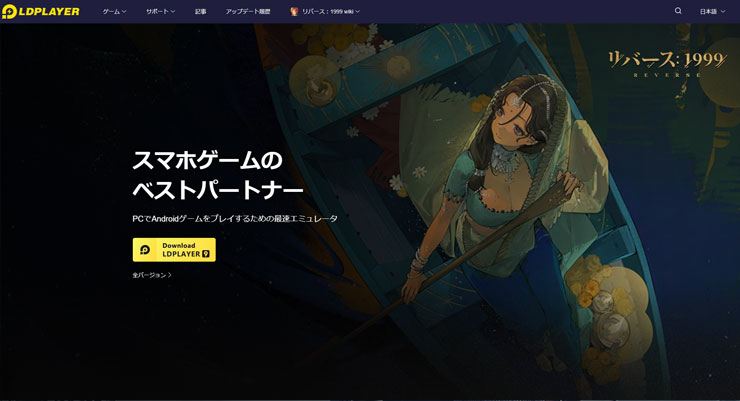

特徴
LDPlayerは、パソコンで使える軽くて速いおすすめAndroidエミュレーターです。特にパソコンでAndroidのゲームをサクサクと快適に遊びたい人にピッタリなんですが、少しぎこちない部分もあります。ですがほとんどのアプリやゲームがうまく動く互換性と、安心して長く使える安定した動きが魅力で、多くの人たちから好評を得ています。
機能と使いやすさ
- ゲームの互換性とパフォーマンスに優れる。
- 軽量でありながら、スムーズなゲームプレイを提供。
メリット
LDPlayerも、Androidのゲームをパソコンで楽しむために作られた軽くて早い専用のエミュレータで、ゲーム起動も動作も速くて、プレイ中もスムーズに動くので、ゲーマーの評価はかなり満足できる軽さと安定感を持っています。また、パソコンのリソースをあまり使わないので、他の仕事をしながらでも、ゲームをバックグラウンドで動かしておくことができるのもおすすめ!
公式サイト
LDPlayer
https://jp.ldplayer.net/
SurfaceやWindowsタブレットにインストールしてみよう!

ブルースタックス 公式
▶https://www.bluestacks.com/
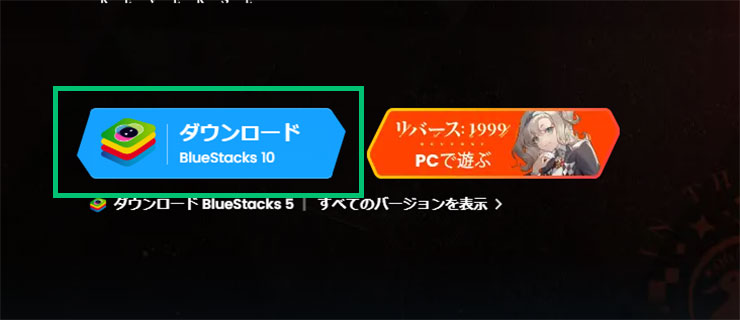
まずは公式サイトからブルースタックスをダウンロードしてインストールしてください。
ダウンロードするのは「BlueStacks 10」という最新版を使います。
インストールには5分程度かかります。
インストール完了すると二つのアプリが立ち上がります

ブルースタックス10の画面
最初に開いたアプリがブルースタックス10です。

ブルースタックス APPプレイヤー
こちらがブルースタックス APPプレイヤーでゲームをダウンrノードしたり、起動したりする画面です。
次にSurfaceやWindowsタブレットにゲームをダウンロードして遊んでみましょう!
ゲームの検索とダウンロード

ゲームはなんでも良いです!

まずはブルースタックス APPプレイヤーの画面の検索窓でゲーム名で検索します。
検索窓で「ファントムパレード」と検索してみましょう!
検索してゲームが見つかると、次はログインします。

ここでGoogleのアカウントを使ってログインします。
スマホゲームをPCにダウンロードする場合でもダウンロードはAndroidスマホと同じように、Google play ストアからダウンロードすることになります。
なのでGoogleのアカウントが必要になります。
ログインすればゲームがGoogle playストアからPCへダウンロードされます。
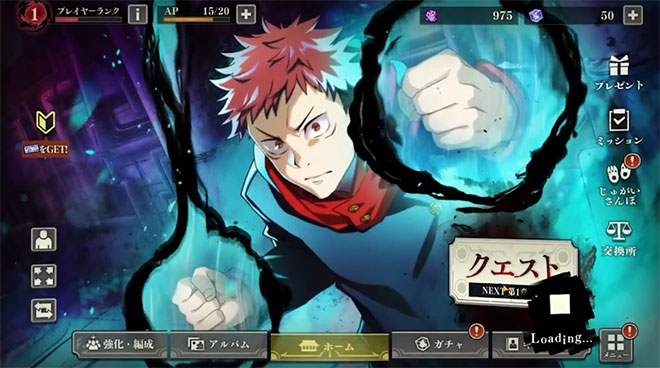


SurfaceやWindowsタブレットでもこんな簡単にゲームアプリをダウンロードして遊ぶことができるんです。
ぜひ好きなゲームをダウンロードしてみましょう。
あわせて読みたい
お手軽にSurfaceやWindowsタブレットでPCゲームをするには?
ゲームアプリではなく、PC版の本格ゲームをSurfaceやWindowsタブレットで遊びたい場合は「Xbox Cloud Gaming」がおすすめです。
Xbox Cloud Gamingとは?
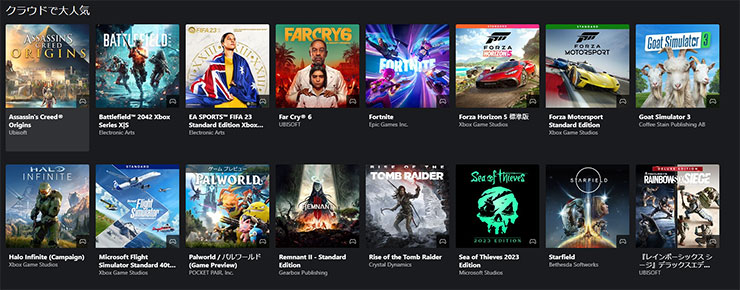
Xbox Cloud Gamingはマイクロソフトが運営するゲームクライド配信のサービスで、月額制になっており費用がかかります。
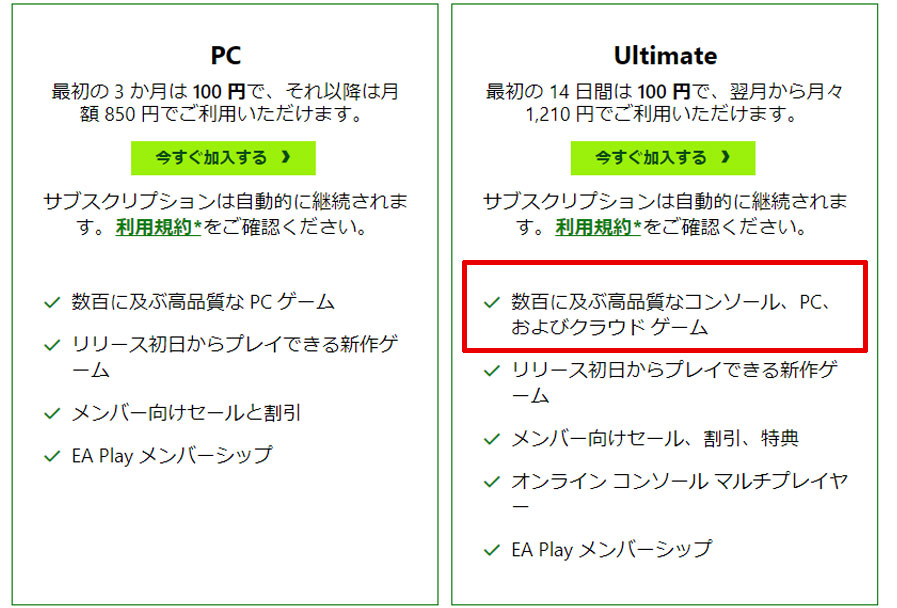
Xbox Cloud GamingをSurfaceやWindowsタブレットで利用するにはGamePassの「Ultimate」に加入する必要があり、月額「1,210円」と少しお高くなっています笑
それでもたったの月額「1,210円」で最新作のゲームから人気の定番ゲームまで、PS5やゲーミングPC、XBOXなど無くても、タブレット一つで遊べます!
遊べるゲームはものすごい数!
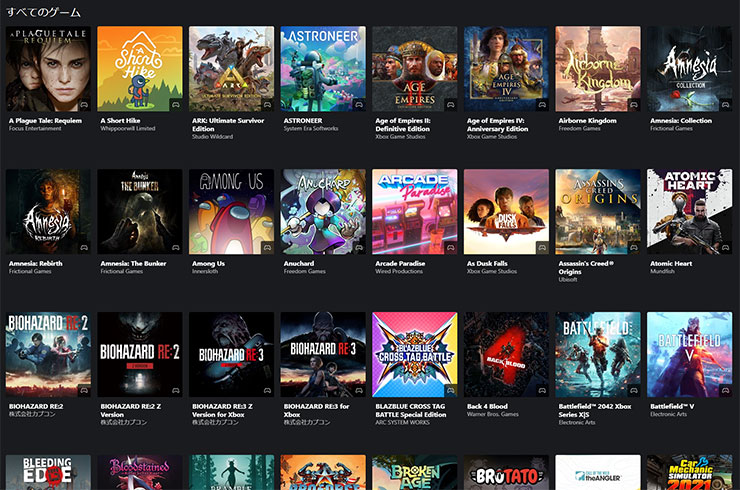
またスマホでも遊べるし、いつでもやめれるし、再度加入するのもいつでも可能!
スマホでもサクサク動くので、SurfaceやWindowsタブレットなら快適です!
Xbox Cloud Gaming
▶https://www.xbox.com/ja-JP/cloud-gaming
ぜひ興味があれば試してみてくださいね。
